آموزش اضافه کردن AdMob گوگل به اپلیکیشن
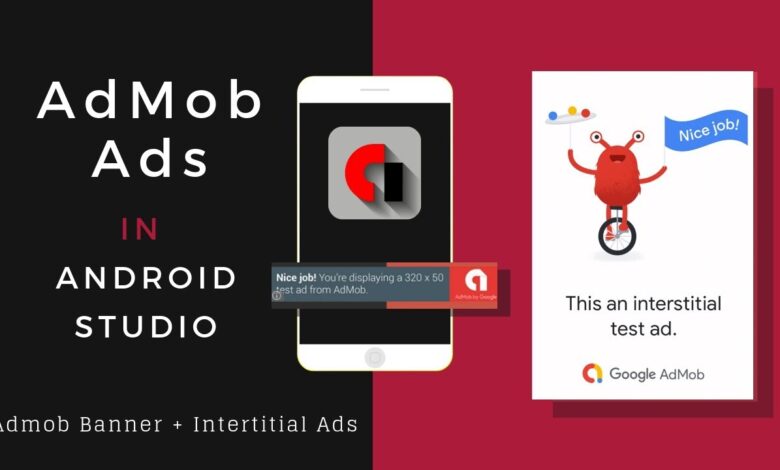
پلتفرم AdMob یک پلتفرم از گوگل است که به طور اختصاصی برای اضافه کردن تبلیغات به اپلیکیشن های موبایل طراحی شده است. با AdMob می توانید در برنامه ای که خودتان طراحی کرده و ساخته اید، تبلیغات دلخواهی را انتخاب کرده و نمایش دهید. پس اگر می خواهید از طریق برنامه ای که ساخته اید، درآمد زایی کنید، با آموزش اضافه کردن AdMob گوگل به اپلیکیشن لیون تک همراه شوید.
نحوه اضافه کردن گوگل AdMob به اپلیکیشن های اندروید
برای شروع این روند، مطمئن شوید که Firebase را در پروژه خود ادغام کرده اید. سپس مراحل زیر را انجام دهید.
تنظیم کردن اپلیکیشن تان در حساب کاربری AdMob
- برای شروع ابتدا باید یک حساب AdMob بسازید یا اگر اکانت دارید، وارد آن شوید.
- وارد AdMob شوید و داشبورد را باز کنید. حالا به بخش Applications بروید، روی Add an Application بزنید. سپس اطلاعاتی را که AdMob می خواهد وار کنید. حالا روی Add بزنید تا یک آیدی برای حساب ادموب شما ایجاد شود.
- برای لینک و مرتبط کردن اپلیکیشن جدید اضافه شده خود به Firebase تان، برنامه را انتخاب کنید، به تنظیمات برنامه بروید و در قسمت Application Information گزینه ای برای پیوند یا همان link برنامه به Firebase خواهید دید.
- آیدی اپلیکیشن AdMob خودتان را به فایل AndroidManifest.xml با استفاده از تگ <meta-data> اضافه کنید.
- در ادامه اضافه کردن AdMob گوگل به اپلیکیشن ها، SDK موبایل ادز را اضافه و مقدار دهی اولیه کنید. موارد وابسته Google Mobile Ads SDK را به فایل ماژول build.gradle اضافه کنید.
کدها به شکل زیر است:
-
<meta-data
-
android:name=“com.google.android.gms.ads.APPLICATION_ID“
-
android:value=“ADMOB_APP_ID“
-
/>
شما قبل از اینکه بتوانید هر نوع تبلیغی را در شروع فعالیت برنامه تان پخش کنید، باید SDK Ads Mobile را مقداردهی کنید. این روش را فقط یک بار و در اسرع وقت، انجام دهید. بهترین زمان آن هنگام راه اندازی برنامه است.
انتخاب فرمت تبلیغاتی در AdMob گوگل برای اضافه کردن به اپلیکیشن
پلتفرم موبایل ادز فرمت ها و قالب های مختلفی را برای نمایش تبلیغات در برنامه شما ارائه می دهد. شما می توانید به شکل بنر، ما بین یا به شکل پاداشی تبلیغات را نمایش دهید.
ساخت تبلیغات بنری
تبلیغات بنری فضایی را در قالب یک برنامه، یعنی در بالا یا پایین صفحه اشغال می کنند. حتی زمان تعامل کاربران با برنامه، این بنرها روی صفحه باقی می مانند و ممکن است پس از مدتی به طور خودکار بازخوانی شوند. برای اضافه کردن یک بنر تبلیغاتی گوگل AdMob به یکی از اپلیکیشن های خود، باید از AdView استفاده کنید. برای این کار کد زیر را به فایل layout اضافه نمایید:
-
<?xml version=”1.0″ encoding=”utf-8″?>
-
<LinearLayout
-
xmlns:android=”http://schemas.android.com/apk/res/android”
-
xmlns:app=”http://schemas.android.com/apk/res-auto”xmlns:tools=”http://schemas.android.com/tools”
-
android:layout_width=”match_parent”
-
android:layout_height=”match_parent”
-
xmlns:ads=”http://schemas.android.com/apk/res-auto”
-
tools:context=”.MainActivity”
-
android:orientation=”vertical”>
-
<com.google.android.gms.ads.AdView
-
android:id=”@+id/adView”
-
android:layout_height=”wrap_content”
-
android:layout_width=”match_parent”
-
ads:adSize = “BANNER”
-
ads:adUnitId = “ca-app-pub-3940256099942544~3347511713”>
-
</com.google.android.gms.ads.AdView>
-
</LinearLayout>
بارگذاری تبلیغ
دو شاخصه وجود دارد که باید در adSize به آن ها توجه کنید تا اندازه بنر شما مشخص شود. اندازه های مختلفی از بنرها وجود دارد که باید مشاهده شوند و adUnitId شناسه منحصر به فردی است که بلوک تبلیغاتی منحصر به فرد شما را مشخص می کند.
بارگذاری تبلیغات با متد loadAd() AdViewclass انجام می شود. این روش به عنوان پارامتر یک شی غیر typeAdRequest، که حاوی اطلاعات اجرا (مانند اطلاعات هدف) در یک درخواست آگهی منفرد است. کدنویسی آن به شکل زیر خواهد بود:
-
import android.os.Bundle
-
import androidx.appcompat.app.AppCompatActivity
-
import com.google.android.gms.ads.AdRequest
-
import com.google.android.gms.ads.AdView
-
import com.google.android.gms.ads.MobileAds
-
class MainActivity : AppCompatActivity() {
-
override fun onCreate(savedInstanceState: Bundle?) {
-
super.onCreate(savedInstanceState)
-
setContentView(R.layout.activity_main)
-
MobileAds.initialize(this) {}
-
val mAdView = findViewById<AdView> (R.id.adView)
-
val adRequest = AdRequest.Builder (). build ()
-
mAdView.loadAd (adRequest)
-
}
}
نحوه ساخت تبلیغات مابینی
تبلیغ های بینابینی، اعلان های تمام صفحه ای هستند که فضای درونر برنامه کاربر خود را پوشش می دهند. هنگام ایجاد تبلیغات مابینی، نیازی به تعریف View در فایل طرح بندی نداریم، آن ها فقط با برنامه نویسی ایجاد می شوند. تبلیغات مابینی توسط InterstitialAd درخواست و نمایش داده می شوند. با نمونه سازی InterstitialAd برای تنظیم شناسه بلوک اعلامی آن شروع کنید. این کار در متد onCreate() یک اکتیویتی انجام می شود:
-
class MainActivity : AppCompatActivity() {
- override fun onCreate(savedInstanceState: Bundle?) {
- super.onCreate(savedInstanceState)
- setContentView(R.layout.activity_main)
- MobileAds.initialize(this) {}
- val mInterstitialAd = InterstitialAd(this)
- mInterstitialAd.adUnitId = “ca-app-pub-3940256099942544/1033173712”
- }
-
}
نحوه بارگذاری تبلیغات مابینی
برای بارگذاری این نوع از تبلیغات، متد loadAd() از InterstitialA را فراخوانی کنید، این روش یک شی را به typeAdRequest به عنوان پارامتر منحصر به فرد می پذیرد.
-
1mInterstitialAd.loadAd(AdRequest.Builder().build())
نمایش تبلیغات مابینی
نشان دادن این مدل تبلیغ با کمک متد isLoaded() انجام می شود. ابتدا بررسی کنید که بارگذاری آن کامل شده و بعد به کمک show() آن را نمایش دهید:
-
clickButton.setOnClickListener {
-
if (mInterstitialAd.isLoaded) {
-
mInterstitialAd.show()
-
} else {
-
Log.d(“TAG”, “The interstitial wasn’t loaded yet.”)
-
}
-
}
نحوه ساخت و اضافه کردن تبلیغ پاداشی AdMob گوگل در اپلیکیشن
تبلیغات پاداشی یا rewarded به نوعی از تبلیغ گفته می شود که کاربر آن را تماشا می کند و در ازایش یک پاداش یا جایزه می گیرد. این تبلیغات تمام صفحه را می گیرند. کد آن ها به شکل زیر است:
-
class MainActivity : AppCompatActivity(), RewardedVideoAdListener {
-
lateinit var mRewardedVideoAd : RewardedVideoAd
-
override fun onCreate(savedInstanceState: Bundle?) {
-
super.onCreate(savedInstanceState)
-
setContentView(R.layout.activity_main)
-
MobileAds.initialize (this)
-
mRewardedVideoAd = MobileAds.getRewardedVideoAdInstance(this)
-
mRewardedVideoAd.rewardedVideoAdListener = this
-
}
-
}
با استفاده از متد MobileAds.getRewardedVideoAdInstance(). می توانید آبجکت RewardedVideoA را دریافت کنید. برای اطلاع از رویدادهای چرخه حیات ویدئوی پاداشی، باید RewardedVideoAdListenerclass را پیاده سازی کنید، اعلام برنده ویدئو جایزه نیز با استفاده از متد setRewardedVideoAdListener() تعریف می شود.
درخواست یک ویدئوی تبلیغاتی پاداشی
-
class MainActivity : AppCompatActivity(), RewardedVideoAdListener {
-
lateinit var mRewardedVideoAd : RewardedVideoAd
-
override fun onCreate(savedInstanceState: Bundle?) {
-
super.onCreate(savedInstanceState)
-
setContentView(R.layout.activity_main)
-
MobileAds.initialize (this)
-
mRewardedVideoAd = MobileAds.getRewardedVideoAdInstance(this)
-
mRewardedVideoAd.rewardedVideoAdListener = this
-
loadRewardedVideoAd()
-
}
-
private fun loadRewardedVideoAd() {
-
mRewardedVideoAd.loadAd(“ca-app-pub-3940256099942544/5224354917”,
-
AdRequest.Builder().build())
-
}
-
}
کدهای لازم برای پست کردن ویدئو تبلیغاتی پاداشی
اگر درخواست ویدئو به خوبی انجام شده باشد، متد isLoaded() برای پست کردن ویدئوها کافی است:
-
class MainActivity : AppCompatActivity(), RewardedVideoAdListener {
-
lateinit var mRewardedVideoAd : RewardedVideoAd
-
override fun onCreate(savedInstanceState: Bundle?) {
-
super.onCreate(savedInstanceState)
-
setContentView(R.layout.activity_main)
-
MobileAds.initialize (this)
-
//using Rewarded ads
-
mRewardedVideoAd = MobileAds.getRewardedVideoAdInstance(this)
-
mRewardedVideoAd.rewardedVideoAdListener = this
-
loadRewardedVideoAd()
-
clickButtonR.setOnClickListener {
-
if (mRewardedVideoAd.isLoaded) {
-
mRewardedVideoAd.show()
-
}
-
}
-
-
private fun loadRewardedVideoAd() {
-
mRewardedVideoAd.loadAd(“ca-app-pub-3940256099942544/5224354917”,
-
AdRequest.Builder().build())
-
}
-
override fun onRewardedVideoAdClosed() {
-
Toast.makeText(this, “onRewardedVideoAdClosed”, Toast.LENGTH_SHORT).show()
-
}
-
override fun onRewardedVideoAdLeftApplication() {
-
Toast.makeText(this, “onRewardedVideoAdLeftApplication”, Toast.LENGTH_SHORT).show() }
29.
30. override fun onRewardedVideoAdLoaded() {
Toast.makeText(this, “onRewardedVideoAdLoaded”, Toast.LENGTH_SHORT).show()
31. }32. override fun onRewardedVideoAdOpened() {
TODO(“Not yet implemented”)
33. }
34.
35. override fun onRewardedVideoCompleted() {
Toast.makeText(this, “onRewardedVideoCompleted”, Toast.LENGTH_SHORT).show()
36. }
37.
38. override fun onRewarded(p0: RewardItem?) {
39.
40. }
41.
42. override fun onRewardedVideoStarted() {
43.
44. }
45.
46. override fun onRewardedVideoAdFailedToLoad(p0: Int) {
47.
48. }
49. }امیدواریم این مطلب برایتان مفید بوده باشد.







